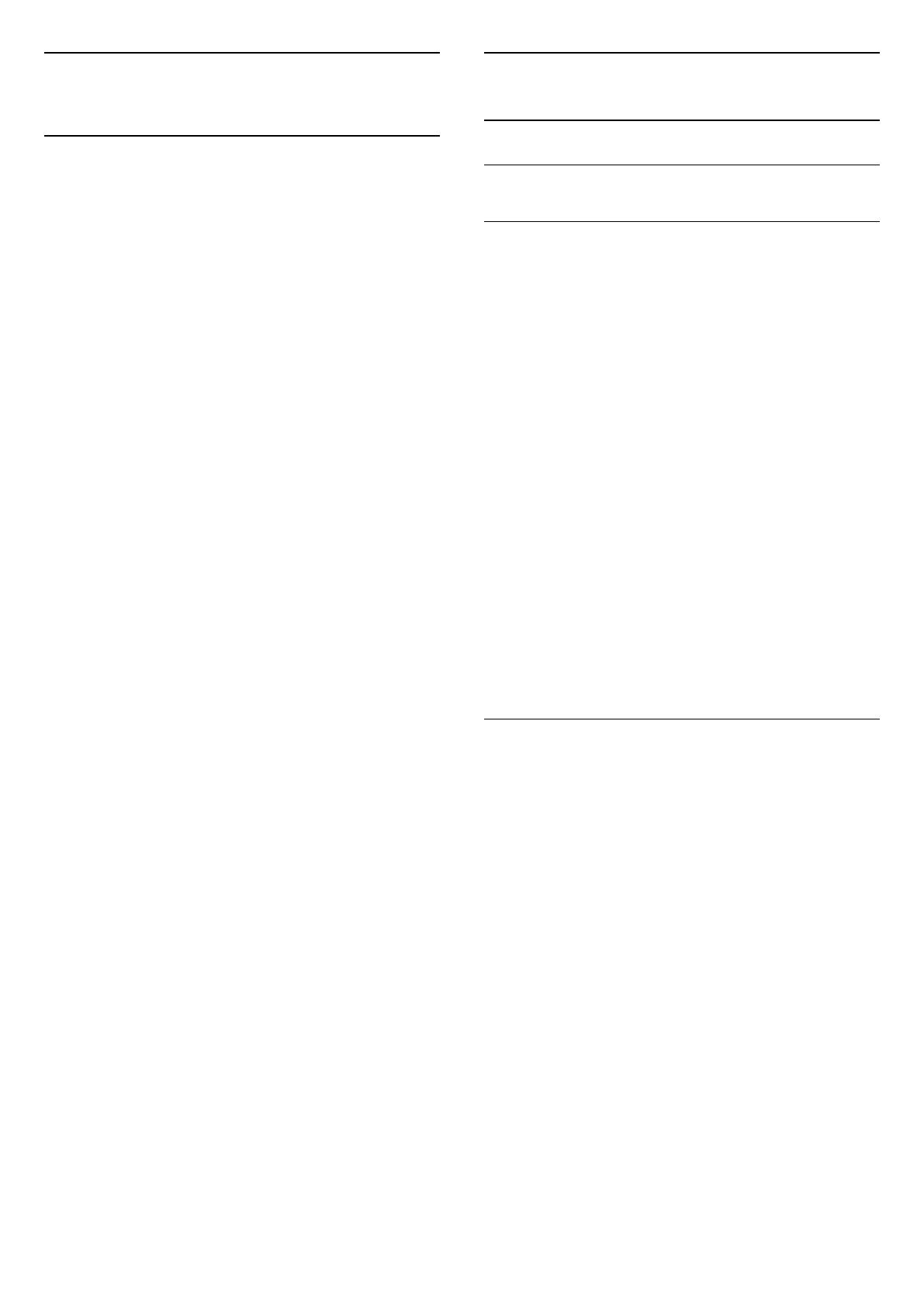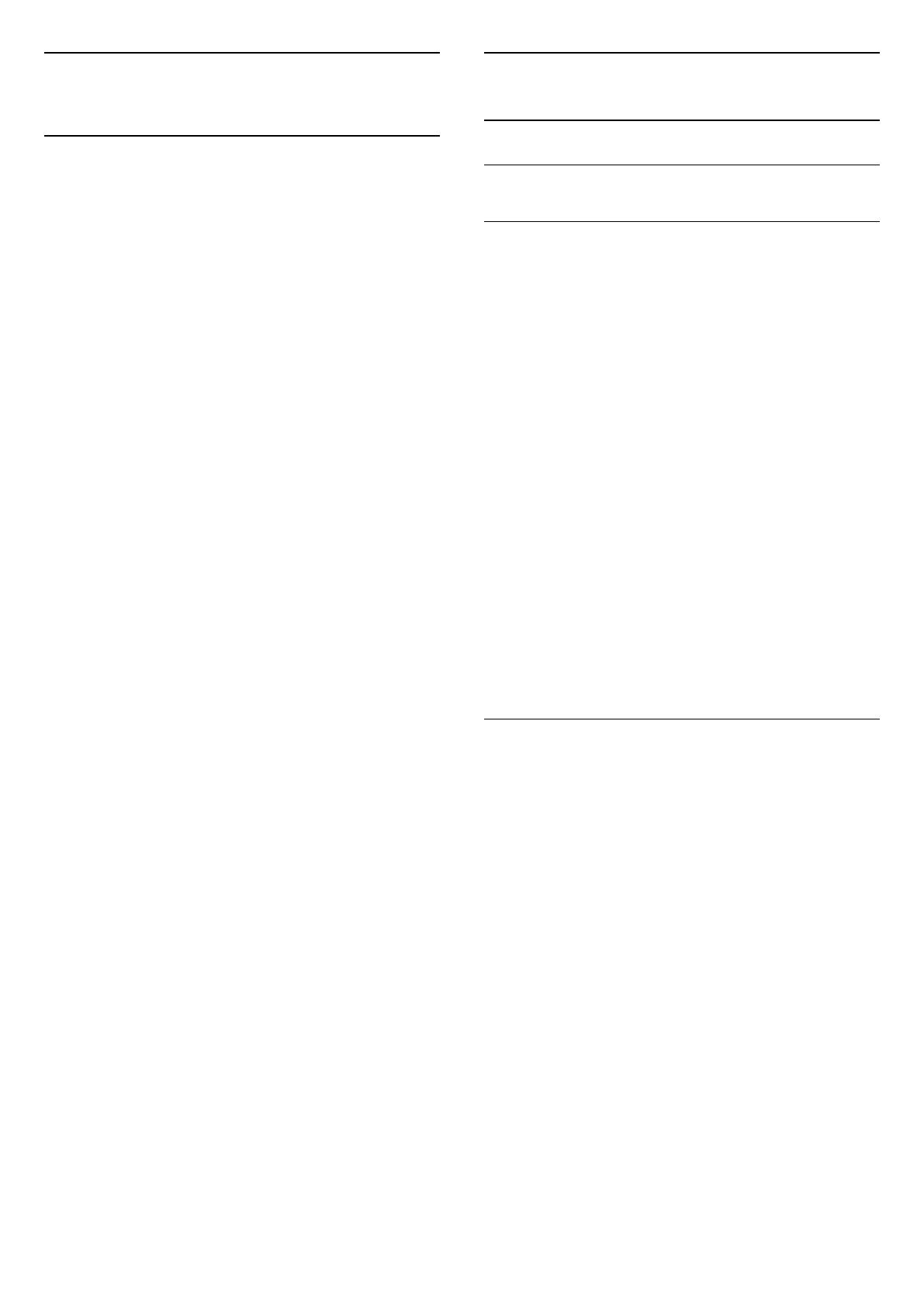
7
Kanály
7.1
Informácie o kanáloch
a prepínanie kanálov
Ak chcete sledovať TV kanály
– Stlačte tlačidlo . Televízor sa prepne na televízny
kanál, ktorý ste naposledy sledovali.
– Stlačte tlačidlo (Doma) > Kanály a
stlačte OK.
– Kanály môžete prepínať stlačením
tlačidla + alebo -.
– Ak poznáte číslo požadovaného kanála, zadajte
toto číslo pomocou číselných tlačidiel. Stlačením
tlačidla OK po zadaní čísla ihneď prepnete kanály
– Ak chcete prejsť na predchádzajúci sledovaný
kanál, stlačte tlačidlo BACK .
Prepnutie na kanál zo zoznamu kanálov
– Počas sledovania televízneho kanála stlačte tlačidlo
LIST , čím otvoríte zoznamy kanálov.
– Zoznam kanálov môže obsahovať niekoľko stránok
s kanálmi. – Ak chcete zobraziť nasledujúcu alebo
predchádzajúcu stránku, stlačte
tlačidlo + alebo –.
– Ak chcete zatvoriť zoznam kanálov bez zmeny
kanála, znova stlačte tlačidlo LIST .
Ikony kanálov
Po automatickej aktualizácii kanálov v zozname
kanálov budú novo nájdené kanály označené
symbolom (hviezdička).
Ak uzamknete kanál, bude označený symbolom
(zámka).
Rozhlasové stanice
Ak je dostupné digitálne vysielanie, počas inštalácie
sa nainštalujú digitálne rozhlasové stanice. Medzi
rozhlasovými stanicami môžete prepínať rovnako ako
pri televíznych kanáloch.
Tento televízor môže prijímať vysielanie v digitálnom
televíznom štandarde DVB. Televízor nemusí fungovať
správne, ak využijete služby prevádzkovateľa
digitálneho vysielania, ktorý nespĺňa všetky
požiadavky tohto štandardu.
7.2
Inštalovanie kanála
Anténa a kábel
Manuálne vyhľadávanie kanálov a nastavenia
kanála
Vyhľadávanie kanálov
Aktualizácia existujúceho zoznamu kanálov
(Doma) > Nastavenia > Inštalácia
z antény/káblovej TV > Vyhľadať
kanály > Aktualizácia kanálov
Preinštalovanie všetkých kanálov
(Doma) > Nastavenia > Inštalácia
z antény/káblovej TV > Vyhľadať
kanály > Preinštalovať kanály
1. Vyberte krajinu, kde sa práve nachádzate, a stlačte
tlačidlo OK.
2. Vyberte
možnosť Anténa (DVB-T) alebo Kábel (DVB-C) a
vyberte položku, ktorú chcete preinštalovať.
3. Vyberte položku Digitálne a analógové kanály , Iba
digitálne kanály alebo Len analógové kanály.
4. Vyberte položku Spustiť a stlačením
tlačidla OK aktualizujte kanály. Môže to trvať
niekoľko minút.
Nastavenia kanála
(Doma) > Nastavenia > Inštalácia
z antény/káblovej TV > Vyhľadať
kanály > Preinštalovať kanály
1. Vyberte krajinu, kde sa práve nachádzate, a stlačte
tlačidlo OK.
2. Vyberte
možnosť Anténa (DVB-T) alebo Kábel (DVB-C) a
vyberte položku, ktorú chcete preinštalovať.
3. Vyberte položku Digitálne a analógové kanály , Iba
digitálne kanály alebo Len analógové kanály.
4. Vyberte položku Nastavenie a stlačte tlačidlo OK.
5. Nastavenia obnovíte stlačením tlačidla
(červené) alebo dokončíte stlačením tlačidla
(zelené).
Snímanie frekvencie
Vyberte spôsob vyhľadávania kanálov.
– Rýchle: Rýchlejší spôsob, pri ktorom sa uplatnia
preddefinované nastavenia, ktoré používa väčšina
poskytovateľov káblovej televízie vo vašej krajine.
– Max.: Ak sa vyššie uvedeným spôsobom
nenainštalujú žiadne kanály alebo niektoré kanály
chýbajú, môžete vybrať rozšírený spôsob Max. Pri
20